Você quer saber como mudar a imagem em um link de site porque … Você acabou de terminar seu site WordPress e está muito orgulhoso dele, então você envia o link para alguém via mensagem de texto ou publica no Facebook. Mas quando você clica no link, aparece uma imagem que você não deseja que represente seu site. Você o reconhece ?
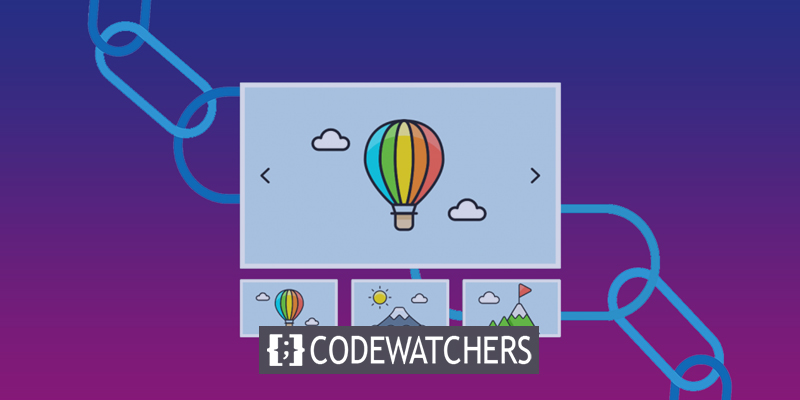
Existe uma maneira simples de alterar o link da imagem em seu site, o que é uma boa notícia.
Como adicionar link a uma imagem existente
Primeiro, vá para a página de edição da postagem ou página onde deseja adicionar um link para uma imagem. Em seguida, clique na imagem no editor e você verá a seguinte barra de ferramentas:

Veja o pequeno lápis? A janela Detalhes da Imagem será aberta quando você clicar nesse botão. Para abrir a janela, clique nela agora.
Create Amazing Websites
Com o melhor criador de páginas gratuito Elementor
Comece agoraNa área Display Settings da janela Image Details, há uma opção chamada "Link To".

Clique nele e escolha "URL personalizada". Então você verá uma caixa onde você pode digitar qualquer URL.
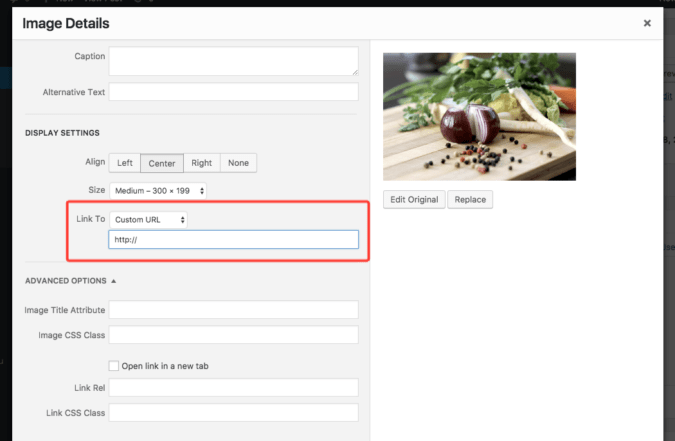
Altere a imagem e salve a página ou post. A imagem agora será vinculada ao novo URL.
Vincular uma imagem como inserida
Você economizará algum tempo fazendo isso.
Você provavelmente já viu a janela Inserir Mídia antes. Ele aparece quando você deseja adicionar novas mídias a uma postagem. O mesmo link para a opção está no canto inferior direito.
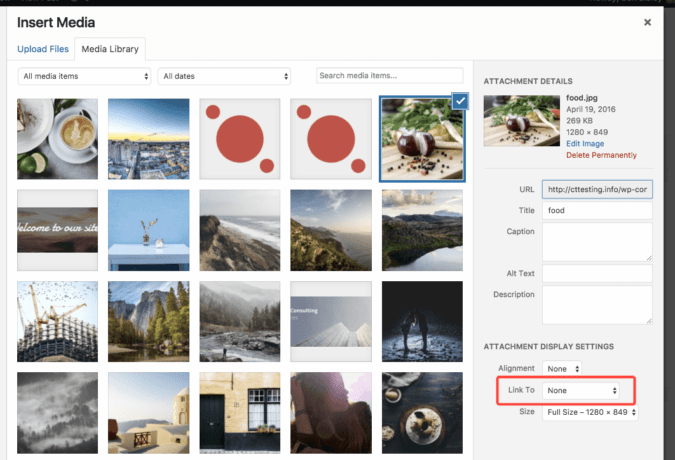
Dessa forma, você pode adicionar o link ao mesmo tempo em que insere a imagem, em vez de ter que abrir a janela de detalhes da imagem posteriormente.
Remova o link padrão
Por padrão, as imagens sempre apontam para a página que contém o anexo. Isso é bastante inútil, já que a página do anexo mostra apenas a mesma imagem e geralmente nem mesmo em um tamanho maior.
Este é o status Link to, que controla para onde uma imagem em uma postagem está vinculada a:
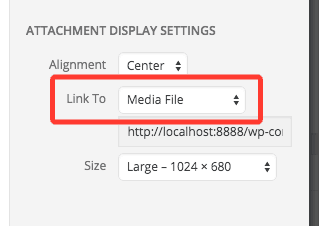
"Arquivo de mídia" é o que "Link para" significa por padrão para imagens no WordPress. A página Arquivo de mídia, também chamada de página de anexo, não faz muito porque é apenas uma página com a mesma imagem.
Você provavelmente não deseja que todas as imagens em sua postagem tenham um link para uma página que tenha apenas a imagem no mesmo tamanho novamente, mas pode ser muito demorado remover esse link de cada imagem.
O plugin No Image Link foi feito por um desenvolvedor que teve a mesma ideia que você.
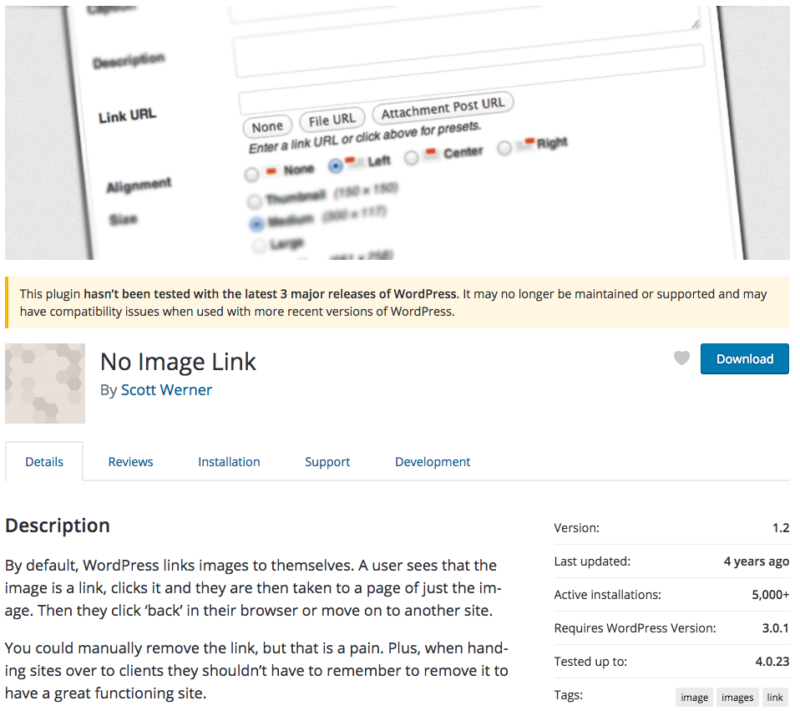
Este plug-in não é atualizado há algum tempo, como você pode ver na captura de tela, mas ainda funciona bem.
Este simples plug-in do WordPress fará com que as imagens que você adiciona aos posts e páginas não tenham links por padrão. Em outras palavras, elimina o link para a imagem padrão.
Depois de instalar este plug-in, você nunca mais precisará alterar o status para "nenhum". Você ainda pode vincular suas imagens se quiser, mas isso não acontecerá mais automaticamente.
Empacotando
Agora você sabe como adicionar links às suas imagens de forma rápida e fácil. Você pode economizar tempo adicionando links à medida que insere imagens usando as configurações de exibição na janela Inserir mídia.
Poste um comentário abaixo se tiver alguma dúvida sobre como adicionar links a imagens com o WordPress.





